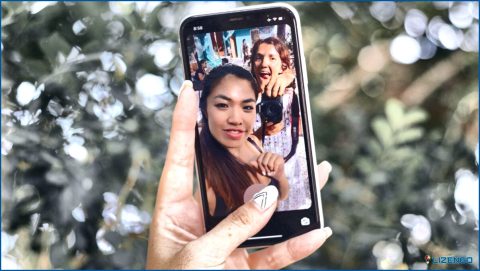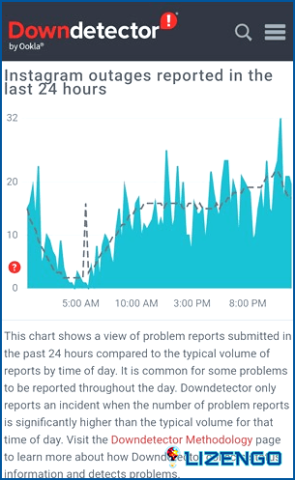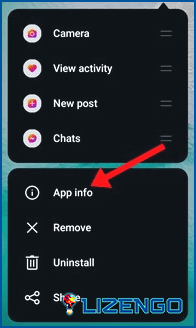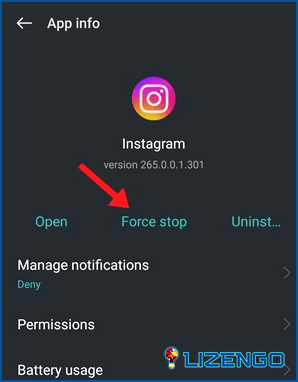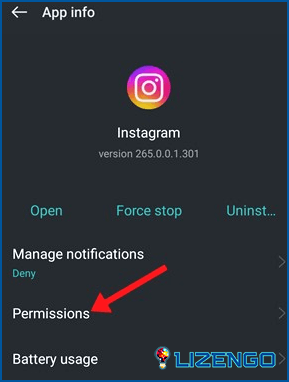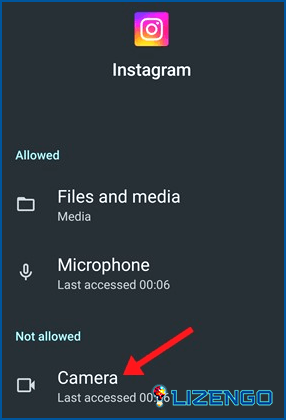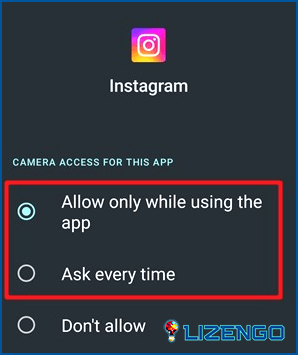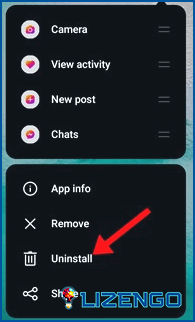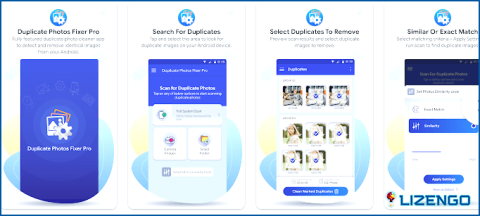Cómo arreglar Instagram cámara no funciona?
Mientras que la cámara Instagram ofrece una gran cantidad de características útiles y filtros que pueden elevar al instante sus archivos multimedia, encontrarse con una situación en la que deja de funcionar puede ser preocupante. Numerosos usuarios han informado de casos en los que su cámara Instagram no funciona, dejándolos incapaces de capturar momentos sin problemas. Si te encuentras con que no puedes abrir la cámara de Instagram en tu dispositivo Android, no temas: has llegado al lugar adecuado. En las siguientes secciones, proporcionaremos métodos directos para abordar y resolver el problema de la cámara de Instagram no funciona en Android.
Métodos recomendados por expertos para solucionar el problema de que la cámara de Instagram no funciona
Método 1: Volver a iniciar la aplicación
Para solucionar el problema de la cámara Instagram no funciona en Android, comience por volver a abrir la aplicación. Este paso simple pero eficaz tiene como objetivo eliminar los posibles errores o fallos que obstaculizan la funcionalidad de la cámara. Si tienes problemas con la cámara que no se abre o si la aplicación de Instagram se bloquea durante el acceso a la cámara, un remedio sencillo es cerrar y volver a abrir la aplicación. Esta acción suele resultar eficaz para resolver pequeñas interrupciones y garantizar el buen funcionamiento de la cámara de Instagram en tu dispositivo Android.
Método 2: Verificar el estado del servidor de Instagram
Si la aplicación Instagram se bloquea en tu dispositivo Android, es crucial investigar la posibilidad de que una caída del servidor afecte a la funcionalidad de Instagram. Si Instagram está actualmente en mantenimiento o experimentando un tiempo de inactividad del servidor, puede afectar a varias características, incluyendo la cámara de Instagram.
Para confirmar el estado de los servidores de Instagram, visita la página de estado del detector de caídas de Instagram. Este recurso proporcionará información en tiempo real sobre las interrupciones notificadas, lo que te ayudará a determinar si los problemas relacionados con el servidor son la causa de los problemas con la cámara de Instagram. En caso de caída del servidor, lo mejor que puedes hacer es esperar pacientemente a que se restablezcan los servidores de Instagram.
Método 3: Asegúrate de que tu aplicación de Instagram está actualizada
Si tienes problemas con la cámara de Instagram, es posible que esté relacionado con una versión específica de la aplicación de Instagram. Se sabe que las versiones no actualizadas de la aplicación provocan diversos problemas, como dificultades para abrir la cámara de Instagram. Para solucionar este problema, considera la posibilidad de actualizar la aplicación Instagram en tu smartphone Android. Se recomienda actualizar periódicamente todas las aplicaciones de Android instaladas para garantizar un rendimiento óptimo y proteger el dispositivo frente a posibles vulnerabilidades.
Método 4: Forzar la detención de Instagram
Aunque la aplicación Instagram parezca cerrada, algunos procesos pueden permanecer en segundo plano y causar problemas. Para finalizar todos los procesos y servicios relacionados con Instagram, sigue estos pasos:
Paso 1: Mantén pulsado el icono de la app Instagram en la pantalla de inicio de tu Android y selecciona «Información de la app.»
Paso 2: Dentro de la pantalla App Info, toca el botón «Forzar detención».
Esta acción detendrá por la fuerza todos los procesos de Instagram en tu smartphone Android. Una vez ejecutada la detención forzada, vuelve a abrir la app de Instagram y accede a la cámara para comprobar la resolución de cualquier problema.
Método 5: Restablecer los permisos de la cámara para Instagram
Durante la instalación de la app de Instagram, la aplicación solicita permisos para la cámara. Si estos permisos fueran denegados, podría dar lugar a un mal funcionamiento en la funcionalidad de la cámara de Instagram. Por lo tanto, es esencial confirmar que el permiso de cámara para la app de Instagram está habilitado. Aquí tienes una guía paso a paso:
Paso 1: Inicia el proceso pulsando prolongadamente el icono de la app de Instagram y, a continuación, selecciona ‘Información de la app.’
Paso 2: Navega hasta la pantalla App Info y accede a Permisos.
Paso 3: Dentro de la sección Permisos de la app, elige específicamente ‘Cámara.’
Paso 4: En la configuración de Permisos de cámara, opta por «Permitir solo mientras se usa la aplicación» o «Preguntar siempre».
Paso 5: Comprueba que el permiso de la cámara para la aplicación Instagram no está configurado como «No permitir».
Método 6: Reinstala la app
Considera reinstalar Instagram para eliminar cualquier problema relacionado con la instalación que pueda estar causando el problema de la cámara de Instagram. Si ciertos archivos no se instalan correctamente durante la instalación inicial, puede dar lugar a un mal funcionamiento de la cámara. Para proceder a la reinstalación en Android, sigue estos pasos:
Paso 1: Pulsa prolongadamente sobre el icono de la app Instagram y selecciona Desinstalar.
Paso 2: Tras la desinstalación, navega hasta Google Play Store y vuelve a instalar la app de Instagram.
Este proceso ayuda a garantizar una instalación limpia y completa, resolviendo potencialmente cualquier problema que obstaculice el correcto funcionamiento de la cámara de Instagram.
Consejo extra: Utiliza Duplicate Photos Fixer Pro para Android
Experimente el pináculo de la gestión de fotos con Duplicate Photos Fixer Pro de Systweak Software. Esta excepcional aplicación es su solución para eliminar de forma eficiente fotos similares y duplicadas, liberando valioso espacio de almacenamiento en su dispositivo. Reconocida como una de las mejores herramientas de búsqueda de fotos duplicadas, organiza sin esfuerzo su galería de fotos, eliminando la necesidad de desplazarse tediosamente a través de numerosos duplicados para localizar esa imagen crucial. Diga adiós al desorden de fotos y agilice la gestión de su galería con Duplicate Photos Fixer Pro.
La última palabra sobre cómo arreglar Instagram cámara no funciona?
En conclusión, abordar el problema de la cámara Instagram no funciona implica pasos de solución de problemas descritos en la guía proporcionada. Siguiendo estas soluciones, los usuarios pueden superar posibles fallos y reanudar la funcionalidad perfecta de su cámara Instagram. Ya sea resolviendo los permisos de la aplicación, actualizando la aplicación o comprobando los ajustes específicos del dispositivo, los diversos enfoques abordan varias causas potenciales. Al aplicar estas soluciones, los usuarios pueden recuperar la capacidad de capturar y compartir momentos sin esfuerzo en la plataforma Instagram. También puedes encontrarnos en Facebook, Instagram, Twitter, YouTube y Pinterest.